ここ最近Google Chromeからホームページを検索して閲覧しようとした際にhttpサイトなのに、勝手にhttpsサイトへリダイレクトされてしまいサイトへアクセスできない事例がありました。もちろんアドレスバーのhttpsをhttpへ変更すれば大丈夫なんですけどね。
他のブラウザではhttpサイトへアクセスできるので、Chromeブラウザが原因なのかと調査し改善する方法をご紹介させていただきます。
目次
httpへのアクセスでhttpsへリダイレクトされる
Chromeブラウザでhttpサイトにアクセスした際に、SSL対応サイトではないのにhttpsへリダイレクトされてしまう現象を確認しました。閲覧しようとしたサイトは、リダイレクト処理などしておらずSSL設定もおこなっていない状態にもかかわらず、なぜかhttpsでアクセスされてしまいます。
原因その1.ブラウザのHSTS
現在のブラウザにはサイトへアクセスする際、自動的にhttpsへアクセスするセキュリティが備わっています。これはHSTS(HTTP Strict Transport Security)と呼ばれる機能で、これが原因となっていることもあるようです。詳しく知りたい方はWikipediaを参照ください。
本来は、httpsのみを提供したいサイトのサーバーに設定するもので、httpでアクセスしても強制的にhttpsに置き換えることでセキュリティを向上させるものらしいです。
ChromeブラウザからHSTSを削除する方法
HSTSは聞きなれない言葉ですが、Chromeで削除するのはとても簡単におこなうことができます。
STEP1:Chromeを立ち上げ、アドレスバーに以下を入力してEnterキーで移動します。
chrome://net-internals/#hsts
これでChromeのHSTSを操作する画面が開きます。
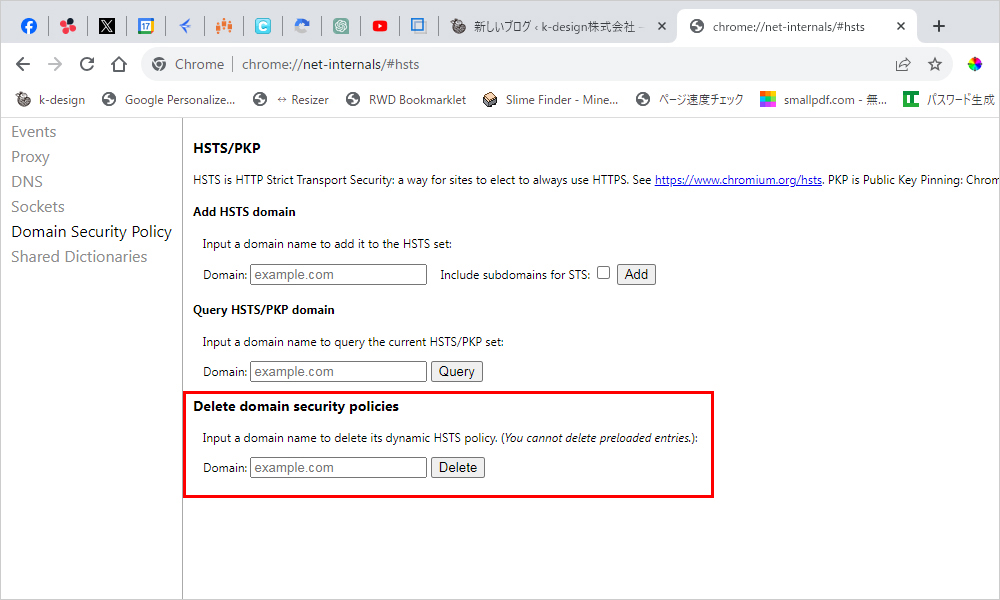
上部画像の赤枠部分【Delete domain security policies】というところにhttpでアクセスしたいサイトの「http://」部分より後ろ部分のドメイン(k-design2zz.com)を入力し、【Delete】をクリックすることでブラウザに保存された対象ドメインのHSTSが削除することができます。
原因その2.HTTPS優先モード
2021年にリリースされた【Chrome94】(2023年11月現在はChrome119)から「HTTPS優先モード(HTTPS-First Mode)」という機能が実装されており、これが「オン」になっているとhttpサイトへアクセスせずにhttpsサイトへリダイレクトされるようです。
それでは順番に確認していきましょう!
HTTPS優先モードをオフにする
HTTPS優先モード(HTTPS-First Mode)の設定は以下の場所から行えます。
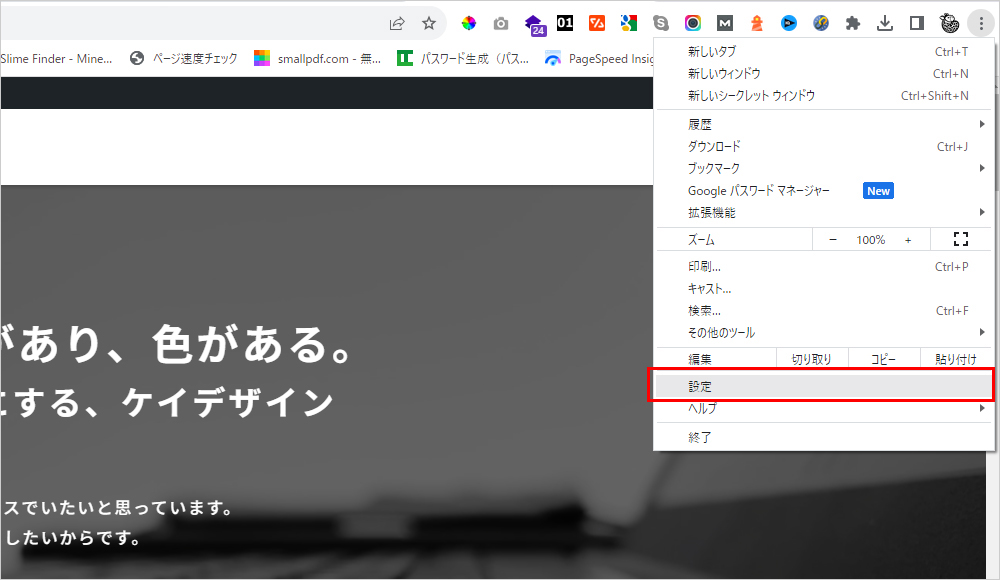
まずはChromeを起動し、画面右上にあるメニュー(画像の赤枠)をクリックし【設定】を選択します。
続いて、左側のメニューから【プライバシーとセキュリティ】を開き、その中にある「セキュリティ」へと進みます。
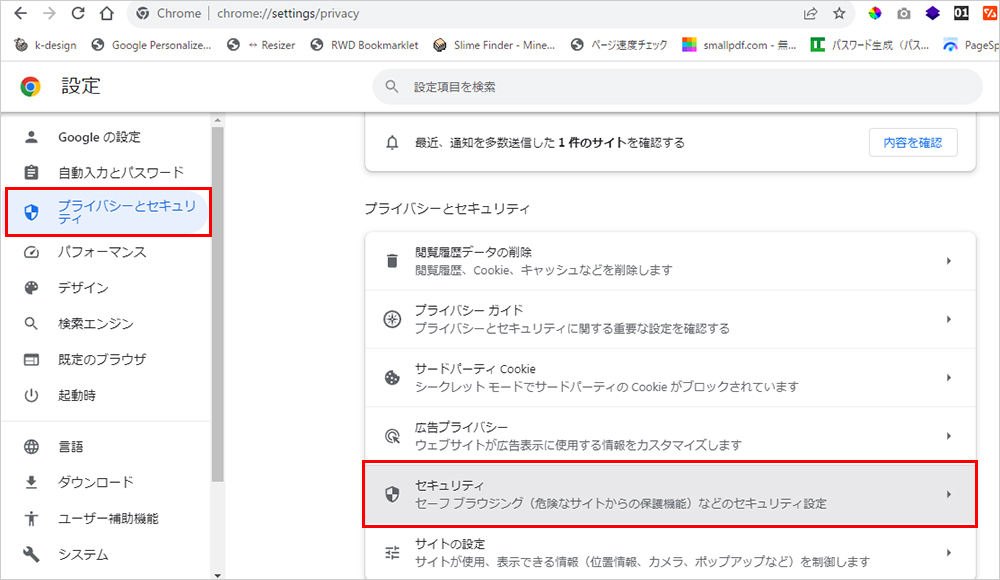
画面の中段くらいにある【常に安全な接続を使用する】を確認してください
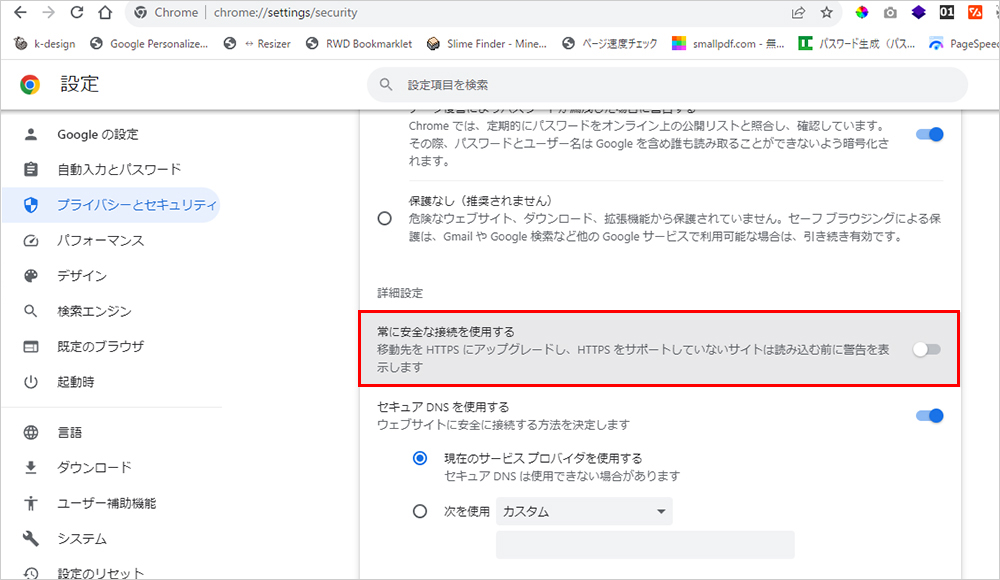
この項目がオンになっている場合は【オフ】に変更してください。
ブラウザの機能がオンになっていることが原因の場合は、これで改善するかと思います。
【最後に】
他にも原因としてキャッシュによるものなど原因はあるようですが近年のWebサイトをSSL化へしよう!という動きから強制的にSSL化しないとサイトは閲覧できなくなるみたいな時代も近いのかもしれませんね。この際にSSL化を検討しようと思われたら「常時SSL化対応できてますか?」を参考にご検討いただけると幸いです。